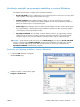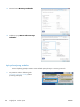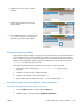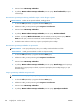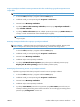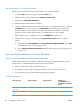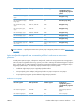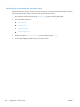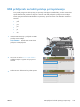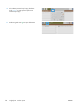HP Color LaserJet Enterprise CM4540 MFP - User guide
Određivanje naziva za spremljeni zadatak
Slijedite ovaj postupak kako biste promijenili zadano ime za spremljeni zadatak.
1.
U izborniku File (Datoteka) u programu odaberite Print (Ispis).
2.
Odaberite uređaj, a zatim pritisnite gumb Svojstva ili Preference.
3.
Pritisnite karticu Memorija zadataka.
4.
Odaberite željeni način spremanja zadataka.
5.
Kako biste automatski generirali naziv zadatka povezan sa spremljenim dokumentom, u području
Job Name (Naziv posla), pritisnite opciju Automatski. Upravljački program koristi naziv
datoteke dokumenta, ako je dostupan. Ako nema naziva datoteke za dokument, upravljački
program koristi naziv softverskog programa ili vremensku oznaku za naziv zadatka.
Radi određivanja naziva zadatka, pritisnite opciju Prilagođeno i upišite naziv.
6.
Odaberite neku od opcija iz padajućeg popisa If job name exists (Ako naziv zadatka
postoji).
●
Odaberite opciju Use Job Name + (1-99) (Koristi spremljeni zadatak + (1 - 99))
za dodavanje broja na kraju postojećeg naziva.
●
Opciju Zamjena postojeće datoteke odaberite kada želite promijeniti zadatak koji već
ima taj naziv.
Ispis posebnih zadataka u sustavu Windows
Ispis poslovnih grafika ili marketinških materijala
Uređaj možete koristiti za ispis prodajnih i marketinških materijala ili drugih dokumenata u boji na
sjajnom papiru. Za dobivanje najbolje kvalitete ispisa, učinite sljedeće:
1.
Odaberite odgovarajući papir. Vidi sljedeću tablicu.
2.
Na upravljačkoj ploči uređaja, konfigurirajte ladice za papir za ispravnu vrstu papira.
3.
U upravljačkom programu pisača odaberite odgovarajuće postavke.
Podržani sjajni papir
HP sjajni papir Šifra proizvoda Veličina papira Postavke na
upravljačkoj ploči i u
upravljačkom programu
pisača
HP Laser Presentation papir,
blago sjajni
Q6541A Letter
HP meki sjajni 120 g
HP Laser Presentation papir,
sjajni
Q2546A Letter
HP sjajni 130 g
166 Poglavlje 8 Poslovi ispisa HRWW